Ανοίξτε ένα κατεστραμμένο αρχείο Word στο διαδίκτυο. Όχι άλλο χάος! Πρέπει να δείτε τι αποκαθιστάτε! Αντιγραφή σε νέο έγγραφο
Πώς να ανακτήσετε ένα έγγραφο του Word; Σίγουρα, πολλοί έχουν υποστεί βλάβη ή απώλεια γραπτού Microsoft Wordκάποιου είδους έγγραφο. Και πιο συχνά ο λόγος για αυτό είναι το πάγωμα του υπολογιστή και η επακόλουθη επανεκκίνηση ή μια ξαφνική διακοπή ρεύματος. Μερικές φορές ο λόγος είναι η εργασία με ένα έγγραφο διαφορετικούς υπολογιστές. Επομένως, το ερώτημα πώς να ανακτήσετε έγγραφα του Word μπορεί να απαντηθεί με διαφορετικούς τρόπους.
Η ανάκτηση εγγράφων του Word μπορεί να γίνει με διάφορους τρόπους:
Βρείτε χαμένα αρχεία χρησιμοποιώντας την αναζήτηση στον υπολογιστή σας
Δεν συνιστώ τη χρήση των ενσωματωμένων για αυτό. Εργαλεία των Windows, και χρησιμοποιήστε ένα εξειδικευμένο και δωρεάν βοηθητικό πρόγραμμα FileLocator Lite, το οποίο θα σας φανεί χρήσιμο στο μέλλον. Το πρόγραμμα είναι από αυτά που πρέπει να έχουν όλοι όσοι έχουν υπολογιστή. Το βοηθητικό πρόγραμμα απλοποιεί σημαντικά την αναζήτηση για τυχόν αρχεία στον υπολογιστή σας. Στο πεδίο αναζήτησης, πληκτρολογήστε το όνομα του αρχείου και τη θέση αναζήτησης και το πρόγραμμα θα βρει σίγουρα οποιοδήποτε αρχείο αν ήταν αποθηκευμένο στον υπολογιστή.
Ανάλογα με τις ρυθμίσεις του προγράμματος Word, Επεξεργαστής Wordδημιουργεί αντίγραφα ασφαλείας των εγγράφων με την επέκταση "wbk", μπορούν επίσης να βρεθούν μέσω αναζήτησης και στη συνέχεια να εκκινηθούν στο Word.
Ανακτήστε ένα έγγραφο χρησιμοποιώντας το πρόγραμμα επεξεργασίας MS Word ή OpenOffice
Ανοίξτε το πρόγραμμα επεξεργασίας Word, επιλέξτε "Άνοιγμα" από το μενού "Αρχείο". Θα ανοίξει ένα νέο παράθυρο με μια λίστα αρχείων (μπορείτε να αλλάξετε το πεδίο "Τύπος αρχείου" σε "Όλα τα αρχεία"), όπου πρέπει να επιλέξετε το αρχείο που χρειάζεστε, ακολουθήστε το βέλος στο κουμπί "Άνοιγμα" στο μενού και επιλέξτε «Άνοιγμα και επαναφορά» Εάν είναι διαθέσιμο Δεν ήταν δυνατό να πραγματοποιηθούν όλες οι δυνατότητες, είναι απαραίτητο να προχωρήσετε στην τελευταία λύση.
Χρήση ειδικών προγραμμάτων και βοηθητικών προγραμμάτων για την ανάκτηση εγγράφων
Αυτή η μέθοδος είναι η τελευταία ελπίδα, επομένως η εύρεση καλών και δωρεάν προγραμμάτων στην εποχή μας είναι εξαιρετικά δύσκολη. Ως επί το πλείστον, τα προγράμματα που επαναφέρουν με επιτυχία έγγραφα πληρώνονται και κοστίζουν πολλά χρήματα. Η αγορά τέτοιων προγραμμάτων συνιστάται εάν οι πληροφορίες στα έγγραφα έχουν μεγάλη αξία. Αλλά μερικά από αυτά μπορούν να χρησιμοποιηθούν με επιτυχία για την ανάκτηση κατεστραμμένων και χαμένων εγγράφων.
Δωρεάν προγράμματα για την ανάκτηση εγγράφων του Word
Το Word Repair Free είναι ένα δωρεάν πρόγραμμα για την επαναφορά κατεστραμμένων εγγράφων σε μορφές doc, docx, dot, dotx, rtf. Στην εργασία του, το Word Repair Free χρησιμοποιεί έναν πολύπλοκο αλγόριθμο για την ανάκτηση δεδομένων από κατεστραμμένα αρχεία MS Word. Η διαδικασία ανάκτησης αποτελείται από μερικά απλά βήματα
- Μετά την εκκίνηση του βοηθητικού προγράμματος, πρέπει να επιλέξετε το αρχείο που θέλετε να επαναφέρετε
- Το δεύτερο στάδιο περιλαμβάνει σάρωση και ανάλυση δεδομένων κατεστραμμένο αρχείο.
- Στο τρίτο στάδιο, το παράθυρο του προγράμματος εμφανίζει πληροφορίες που μπορούν να αποκατασταθούν
Ένα από τα καλύτερα δωρεάν εργαλεία για την ανάκτηση κατεστραμμένων αρχείων Word. Χάρη στον αποτελεσματικό αλγόριθμό του και την ευκολία χρήσης, το Word Repair Free ξεχωρίζει ξεκάθαρα παρόμοια προγράμματαγια την αποκατάσταση εγγράφων. Λειτουργεί με λειτουργικό σύστημα: WinXP, Win7, Windows Vista, Windows2000, Windows2003. Η διεπαφή προγράμματος ενεργοποιημένη αγγλική γλώσσα. Δυστυχώς, η νέα έκδοση του προγράμματος έχει γίνει επί πληρωμή, με τη ρωσική γλώσσα, αλλά μπορείτε να κατεβάσετε μια δωρεάν έκδοση online.
Repair My Word - δωρεάν βοηθητικό πρόγραμμαγια να ανακτήσετε κατεστραμμένα αρχεία Microsoft Word. Το βοηθητικό πρόγραμμα έχει σχεδιαστεί για να ανακτά κείμενο από κατεστραμμένα αρχεία Word που δεν μπορούν κανονικά να ανοίξουν από το Word. Το μικρό βοηθητικό πρόγραμμα θα σας βοηθήσει να ανακτήσετε αρχεία Microsoft Word 6.0, Word 95, 97, 2000, XP και 2003 για Windows. Το πρόγραμμα δεν απαιτεί εγκατάσταση στον υπολογιστή σας και μπορεί να λειτουργήσει από μονάδα flash. Μείον - δεν λειτουργεί με Αρχεία του Office 2007.
Το πρόγραμμα δεν θα βοηθήσει σε περιπτώσεις όπου το όνομα του εγγράφου ή η διαδρομή προς αυτό δεν είναι έγκυρα και δεν υπάρχουν δικαιώματα πρόσβασης στο δίσκο.
Πρόγραμμα ανάκτησης εγγράφων επί πληρωμή
Το OfficeFIX είναι ένα πακέτο λογισμικού για την ανάκτηση διαφόρων αρχείων εγγράφων γραφείου. Το πρόγραμμα θα ανακτήσει με επιτυχία κατεστραμμένα αρχεία μορφής MS Office Excel, MS Office Word, MS Office Access, MS Office Outlook ακόμη και αρχεία εάν έχουν καταστραφεί από ιούς. Αυτό είναι το μόνο εργαλείο που μπορεί να ανακτήσει γρήγορα κείμενο, εικόνες, πίνακες, γραμματοσειρές, λεξικά, συνδέσμους, διαγράμματα κ.λπ. σε έγγραφα. Υποστηρίζει εργασία με Microsoft® Word 95, 97, 2000, 2002 XP, 2003, 2007, 2010 και 2013 αρχεία .
Μία από τις διαφορές από τους άλλους προγράμματα επί πληρωμή, αυτή είναι η δυνατότητα αποθήκευσης ενός αρχείου στον υπολογιστή σας και μια δοκιμαστική περίοδος 90 ημερών, ειδικά επειδή το πρόγραμμα OfficeFIX σάς επιτρέπει να προβάλλετε τα ανακτημένα αρχεία στο παράθυρο του προγράμματος. Απλώς πρέπει να εργαστείτε σκληρά και να ξαναγράψετε τα πάντα χειροκίνητα. Ίσως αυτό Η καλύτερη απόφασηγια όλα όσα υπάρχουν σήμερα.
Συμβουλές - μετά την εγκατάσταση προγραμμάτων για τη δημιουργία εγγράφων ή σε υπάρχοντα, μεταβείτε στις ρυθμίσεις του προγράμματος και ενεργοποιήστε την επιλογή αυτόματης αποθήκευσης μετά από ορισμένο χρόνο.
Μια πολύ πιεστική ερώτηση για πολλούς χρήστες είναι πώς να ανακτήσετε ένα κατεστραμμένο έγγραφο του Word ή πώς να ανακτήσετε ένα χαμένο έγγραφο. Νομίζω ότι όλοι είχαν ένα τέτοιο πρόβλημα όπως η απώλεια ενός εγγράφου. Για παράδειγμα, πληκτρολογούσατε κάτι σημαντικό στο πρόγραμμα, συνέβη ένα σφάλμα, το Microsoft Word έπεσε (έκλεισε) και μετά το άνοιγμα δεν βρίσκετε τίποτα ή το έγγραφο δεν ανοίγει καθόλου. Για να μην συμβεί αυτό στο μέλλον, έχω ετοιμάσει ένα άρθρο όπου θα δείξω τι μπορείτε να χρησιμοποιήσετε για να επαναφέρετε μια κατεστραμμένη έκδοση ενός εγγράφου.
Πώς να ανακτήσετε ένα κατεστραμμένο έγγραφο του Word;
Ας υποθέσουμε ότι προσπαθήσατε να εκτελέσετε ένα αρχείο εγγράφου και είδατε το ακόλουθο μήνυμα σφάλματος.

Αυτό το σφάλμα περιέχει ήδη αρκετές συστάσεις από τις οποίες μπορείτε να καταλάβετε τι πρέπει να κάνετε, για παράδειγμα, βεβαιωθείτε ότι υπάρχει αρκετός χώρος στο δίσκο, είτε έχετε άδεια να χρησιμοποιήσετε το έγγραφο και να το επεξεργαστείτε.
Σε αυτήν την περίπτωση, μπορούμε να επιστρέψουμε το έγγραφο χρησιμοποιώντας το ίδιο το Word. Απλώς ανοίξτε το εικονίδιο αυτού του προγράμματος ώστε να ξεκινήσει το Word και, στη συνέχεια, μεταβείτε στο στοιχείο στα αριστερά "Ανοιξε"και επιλέξτε "Ανασκόπηση".

Στον εξερευνητή που ανοίγει, αναζητήστε το έγγραφο που θέλετε να ανοίξετε, κάντε κλικ σε αυτό μια φορά για να εμφανιστεί το όνομά του στο πεδίο "Ονομα αρχείου". Στη συνέχεια, επιλέγετε το στοιχείο από το αναπτυσσόμενο μενού "Ανάκτηση κειμένου από οποιοδήποτε αρχείο"και κάντε κλικ στο «Άνοιγμα».

Εάν το έγγραφο είναι πολύ μεγάλο και έχετε χρησιμοποιήσει πολλά στυλ σχεδίασης, δεν αποκαθίσταται πάντα με επιτυχία. Μερικές φορές μέρος του κειμένου εξαφανίζεται ή υπάρχει κείμενο, αλλά χωρίς στυλ μορφοποίησης. Το κύριο πράγμα, φυσικά, είναι να αποκατασταθεί η ακεραιότητα του εγγράφου.
Πώς να ανακτήσετε ένα έγγραφο του Word [Δεύτερη μέθοδος]
Από όσα ειπώθηκαν παραπάνω, είναι σαφές ότι η πρώτη μέθοδος δεν βοηθά πάντα, αν και αξίζει να τη χρησιμοποιήσετε. Ας προχωρήσουμε στην επόμενη μέθοδο.
Ανοίξτε ξανά το Microsoft Word και μεταβείτε στο μενού Αρχείο, μετά «Άνοιγμα» και το κουμπί "Ανασκόπηση". Βρείτε το κατεστραμμένο έγγραφο και κάντε κλικ σε αυτό. Στη συνέχεια, κάντε κλικ στο βέλος όπου βρίσκεται το κουμπί "Άνοιγμα" και επιλέξτε την επιλογή εκεί "Άνοιγμα και επαναφορά".

Πώς να επαναφέρετε ένα αντίγραφο ασφαλείας του Word;
Μερικές φορές ένα αρχείο μπορεί να χαθεί και δεν μπορείτε να το βρείτε πουθενά. Σε αυτήν την περίπτωση, το πρόγραμμα δημιουργεί συνήθως αντίγραφα ασφαλείας του εγγράφου· για να το ανοίξετε, πρέπει να προχωρήσετε ως εξής:
Ανοίξτε το Word και μεταβείτε στην ενότητα "Άνοιγμα" και, στη συνέχεια, κάντε κλικ στο "Αναζήτηση". Θυμηθείτε πού αποθηκεύσατε το έγγραφο και μεταβείτε σε αυτόν τον φάκελο. Στην αναδυόμενη καρτέλα, επιλέξτε "Ολα τα αρχεία", αναζητήστε το χαμένο έγγραφο. Εστιάστε στο όνομα και την ημερομηνία. Μερικές φορές ένα τέτοιο έγγραφο μπορεί να ονομάζεται "Αντίγραφο ασφαλείας...".

Εάν αποτύχετε, μπορείτε να ακολουθήσετε άλλο δρόμο. Ανοίξτε το πεδίο αναζήτησης στα Windows και πληκτρολογήστε την επέκταση εκεί Αντίγραφο ασφαλείαςΑρχεία Word - *.wbk. Είναι πιο πιθανό να ανοίξει ένα τέτοιο αρχείο, αλλά το θέμα είναι ότι μπορεί να είναι περισσότερα από ένα και τα ονόματα να μην ταιριάζουν, οπότε θα πρέπει να ανοίξετε και να κοιτάξετε το καθένα.

Αυτόματη αποθήκευση στο Word ή πώς να επαναφέρετε ένα αποθηκευμένο αντίγραφο ενός εγγράφου
Συνήθως, το πρόγραμμα δημιουργεί αυτόματα αντίγραφα ασφαλείας του εγγράφου μετά από ένα ορισμένο χρονικό διάστημα. Συνήθως βρίσκονται στην ακόλουθη διαδρομή: C:\Users\Username\AppData\Roaming\Microsoft\Word.
Τα αυτόματα αποθηκευμένα ονόματα εγγράφων μπορούν να ξεκινούν με τη λέξη "Αυτοαντίγραφο...", και η μορφή τέτοιων αρχείων θα είναι *.asd. Για να ανοίξετε ένα τέτοιο αρχείο, πρέπει να κάνετε διπλό κλικ πάνω του.
Επιλογή μπόνους – Πρόγραμμα ανάκτησης αρχείων Word
Ο ίδιος δεν με ενδιέφερε ποτέ προγράμματα τρίτωνΓια Ανάκτηση λέξεων, αλλά μπορούν να βοηθήσουν εάν καμία από τις παραπάνω μεθόδους δεν βοήθησε. Ως παράδειγμα, μπορώ να αναφέρω το πρόγραμμα Hetman Office Recovery. Το βοηθητικό πρόγραμμα, δυστυχώς, πληρώνεται· ίσως υπάρχουν ανάλογα, τα οποία θα συμπεριλάβω σε αυτό το άρθρο. Για να χρησιμοποιήσετε το Hetman Office Recovery, απλώς εγκαταστήστε το στον υπολογιστή σας και ελέγξτε το δίσκο για χαμένα και κατεστραμμένα έγγραφα.

Το πρόγραμμα θα βρει έγγραφα και θα τα εμφανίσει στο παράθυρό του με πραγματικά ονόματα. Αν θέλετε να επαναφέρετε κάτι, το επιλέγετε με τικ, τότε είναι θέμα μικρών πραγμάτων.
Πώς να ανακτήσετε ένα κατεστραμμένο αρχείο Word με απλούς τρόπους: 5 σημάδια κατεστραμμένου αρχείου + 3 στοιχειώδεις μέθοδοι + ηλεκτρονική υπηρεσία ανάκτησης αρχείων + έλεγχος προγράμματος + 3 βοηθητικά βοηθητικά προγράμματα.
Πολύ συχνά, πολλοί χρήστες υπολογιστών αναρωτιούνται: πώς να ανακτήσετε ένα κατεστραμμένο αρχείο Word?
Για παράδειγμα, πληκτρολογούσατε κάποιο είδος αναφοράς, όταν ξαφνικά ο υπολογιστής σας χάλασε, εξαιτίας του οποίου το έγγραφο με την εργασία σας είχε καταστραφεί ή χάθηκε εντελώς.
Οι περισσότεροι άνθρωποι δεν προσπαθούν καν να βρουν μια λύση στο πρόβλημα και ξεκινούν από την αρχή. Αλλά χάρη σε αυτό το άρθρο, μπορείτε να μάθετε πώς μπορείτε να ανακτήσετε κατεστραμμένα ή χαμένα δεδομένα.
Τι είναι ένα κατεστραμμένο αρχείο;
Ένα έγγραφο θεωρείται κατεστραμμένο όταν η εσωτερική του δομή έχει καταστραφεί και ορισμένα δεδομένα έχουν αλλάξει.
Βασικά, μια τέτοια βλάβη εκδηλώνεται με την ακόλουθη μορφή:
- η αρίθμηση της σελίδας είναι λανθασμένη.
- το κείμενο εμφανίζεται με μη αναγνώσιμους χαρακτήρες.
- η δομή και η μορφοποίηση άλλαξαν.
- Πάγωμα ολόκληρου του υπολογιστή κατά το άνοιγμα ενός αρχείου.
- Συνεχές «νοκ άουτ» του Microsoft Word κατά την εργασία.
Επίσης, παρόμοια προβλήματα μπορεί να προκύψουν για άλλους λόγους - το αρχείο σας δεν είναι απαραίτητα κατεστραμμένο. Αυτό θα μπορούσε να είναι μια δυσλειτουργία του ίδιου του λογισμικού, η επίδραση ενός ιού στο λειτουργικό σύστημα κ.λπ.
Για να αποκλείσετε τέτοιες επιλογές, ελέγξτε πώς αλληλεπιδρά η Microsoft με άλλα αρχεία.
Η ζημιά μπορεί να προκληθεί για διάφορους λόγους. Τις περισσότερες φορές αυτό οφείλεται σε σφάλμα λογισμικού ή μόλυνση από ιό. Δεν είναι πλέον δυνατό να ανοίξετε το αρχείο με τον συνηθισμένο τρόπο.
Τι να κάνετε εάν βρεθείτε σε μια τέτοια κατάσταση και πρέπει να αποκαταστήσετε κατεστραμμένες πληροφορίες?
3 τρόποι για να ανακτήσετε ένα κατεστραμμένο αρχείο Word
Η πρώτη μέθοδος είναι η απλούστερη.
Συμβαίνει ότι μετά την εκκίνηση του απαιτούμενου εγγράφου στην οθόνη, εμφανίζεται ένα μήνυμα που υποδεικνύει σφάλμα.

Όπως μπορούμε να δούμε, στο κείμενο του μηνύματος το σύστημα προσφέρει ήδη αρκετές τυπικές επιλογές για την επίλυση αυτού του προβλήματος.
Σε αυτήν την περίπτωση, για να ανοίξουμε τις απαραίτητες πληροφορίες, θα χρησιμοποιήσουμε το ίδιο το πρόγραμμα Word.
Εκκινήστε ένα πρόγραμμα επεξεργασίας κειμένου και μεταβείτε στο στοιχείο μενού "Άνοιγμα" και, στη συνέχεια, κάντε κλικ στο "Αναζήτηση".

Στο παράθυρο που εμφανίζεται, βρείτε το απαιτούμενο αρχείο που θέλετε να ανοίξετε. Μετά από αυτό, κάντε κλικ σε αυτό μία φορά με το αριστερό κουμπί του ποντικιού, ώστε το όνομα να εμφανιστεί στη γραμμή "Όνομα".
Δίπλα σε αυτό το πεδίο υπάρχει ένα αναπτυσσόμενο μενού στο οποίο πρέπει να επιλέξετε την τιμή " Ανάκτηση κειμένου από οποιοδήποτε αρχείο».
Αφού ολοκληρώσετε όλους τους χειρισμούς, κάντε κλικ στο κουμπί "Άνοιγμα".

Αυτή η μέθοδος θα βοηθήσει στην επαναφορά κατεστραμμένων δεδομένων.
Αξίζει να σημειωθεί ότι εάν το έγγραφο είναι μεγάλο και έχει δημιουργηθεί χρησιμοποιώντας πολλά διαφορετικά στυλ μορφοποίησης, υπάρχει πιθανότητα να χαθεί μέρος του κειμένου.
Η δεύτερη μέθοδος είναι ακόμη πιο εύκολη η ανάκτηση ενός αρχείου Word
Εάν η πρώτη μέθοδος δεν βοήθησε στην επίλυση του προβλήματος, μπορείτε να χρησιμοποιήσετε με τον εξής τρόπο. Για να γίνει αυτό, εκτελούμε τα ίδια βήματα όπως στην πρώτη περίπτωση, αλλά δεν χρειάζεται να επιλέξετε τίποτα από το αναπτυσσόμενο μενού.Αντίθετα, κάντε κλικ στο βέλος δίπλα στο κουμπί ανοίγματος και επιλέξτε « Άνοιγμα και επαναφορά».

Ο τρίτος τρόπος για να ανακτήσετε κατεστραμμένες πληροφορίες.
Για διάφορους λόγους, τα δεδομένα στον υπολογιστή σας ενδέχεται να χαθούν. Αλλά μην πανικοβληθείτε, γιατί Πρόγραμμα wordδημιουργεί από μόνο του ένα αντίγραφο ασφαλείας. Το μόνο που χρειάζεται να κάνετε είναι απλώς να το βρείτε.
Για να βρείτε το απαιτούμενο αρχείο, ακολουθήστε τα εξής βήματα:
- Εκκινήστε το Word.
- Στην ενότητα "Άνοιγμα", μεταβείτε στο μενού "Αναζήτηση".
- Στο παράθυρο που ανοίγει, επιλέξτε " Όλα τα αρχεία" και βρείτε το απαιτούμενο έγγραφο.
Το όνομα του αρχείου που αναζητήθηκε μπορεί να αλλάξει και να μοιάζει με: "
Αντίγραφο ασφαλείας…

Εάν αυτή η επιλογή δεν παράγει αποτελέσματα, μπορείτε να χρησιμοποιήσετε άλλη διαδρομή.
Στο μενού "Έναρξη" στην επιφάνεια εργασίας, βρείτε τη γραμμή αναζήτησης (η τοποθεσία της εξαρτάται από λειτουργικό σύστημα) και εισαγάγετε την επέκταση αυτού του αρχείου αντιγράφου ασφαλείας - ".wbk".
Πιθανότατα, το σύστημα θα παρέχει αρκετές επιλογές με μια τέτοια επέκταση, μεταξύ των οποίων θα είναι αυτή που χρειάζεται.

Δεν λειτούργησαν αυτές οι επιλογές σχετικά με τον τρόπο ανάκτησης ενός κατεστραμμένου εγγράφου; Τότε θα πρέπει να προχωρήσουμε στο «βαρύ πυροβολικό» - τη χρήση ειδικά προγράμματα.
Νο. 1. Πώς να ανακτήσετε κατεστραμμένες πληροφορίες από online.officerecovery.com?
Αυτή η υπηρεσίαέχει καθιερωθεί εδώ και καιρό ως ένα αξιόπιστο εργαλείο για την ανάκτηση εγγράφων κειμένου. Είναι πολύ εύκολο στη χρήση και έχει σαφή διεπαφή.Το αναμφισβήτητο πλεονέκτημα αυτού του πόρου είναι ότι δεν χρειάζεται καμία εγγραφή ή απαιτήσεις για την εγκατάσταση πρόσθετου λογισμικού στον υπολογιστή σας.
Απλώς μεταβείτε στον ιστότοπο, καθορίστε τη διαδρομή προς την εργασία κειμένου και κάντε κλικ στο κουμπί "".

Νο 2. Ανάκτηση δεδομένων με χρήση "Easy Word Recovery"
Το πρόγραμμα είναι εξοπλισμένο με ισχυρά εργαλεία για την ανάκτηση εγγράφων κειμένου με επεκτάσεις .doc και .docx. Το βοηθητικό πρόγραμμα είναι εύκολο στη χρήση και μπορεί να επαναφέρει την προηγούμενη εμφάνιση του κειμένου που ήταν περισσότερο από 70% κατεστραμμένο.Το Easy Word Recovery είναι συμβατό με όλες τις εκδόσεις του Word. Αφού εγκαταστήσετε την εφαρμογή στον υπολογιστή σας, μπορείτε να εκμεταλλευτείτε με ασφάλεια τις ατελείωτες δυνατότητες της. Σε ορισμένες περιπτώσεις, είναι δυνατή η ανάκτηση ακόμη και διαγραμμένων ή χαμένων πληροφοριών.
Για να βρείτε το έγγραφο που χρειάζεστε, απλώς μεταβείτε στην καρτέλα "Αρχείο" και το επιλέξετε από τη λίστα. Εάν όλα είναι εντάξει, τότε αποθηκεύστε τα ξανά χρησιμοποιώντας την ενέργεια "Αποθήκευση ως...".
Για να κατεβάσετε το Easy Word Recovery, επισκεφτείτε τον επίσημο ιστότοπο εδώ: https://www.munsoft.ru/EasyWordRecovery
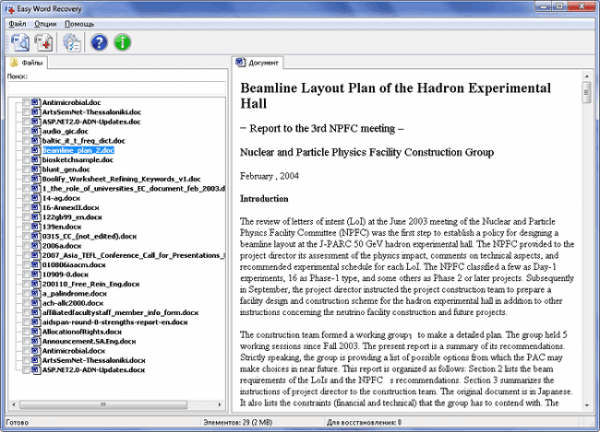
Ανασκόπηση δωρεάν λογισμικού για την επιδιόρθωση κατεστραμμένου αρχείου Word
Υπάρχει ένας μεγάλος αριθμός βοηθητικών προγραμμάτων στο Διαδίκτυο που μπορούν να ανακτήσουν χαμένες πληροφορίες.
Πώς να ανακτήσετε ένα κατεστραμμένο αρχείο Word; Στη συνέχεια, θα εξετάσουμε διάφορα βοηθητικά προγράμματα που μπορούν να απαντήσουν σε αυτήν την ερώτηση.
Νο. 1. Word Repair Δωρεάν.
Το Word Repair Free είναι ένα από τα καλύτερα του είδους του. Οι προγραμματιστές αυτού του λογισμικού έχουν δημιουργήσει έναν πολύπλοκο αλγόριθμο που βοηθά στην επαναφορά σας εργασία κειμένουμε λίγα μόνο κλικ του ποντικιού.
Αλλο σημαντικό σημείοείναι ότι το βοηθητικό πρόγραμμα δεν απαιτεί εγκατάσταση στον υπολογιστή σας.
Η διαδικασία ανάκτησης πληροφοριών πραγματοποιείται σε διάφορα στάδια:

Το μόνο μειονέκτημα της εφαρμογής είναι η έλλειψη διεπαφής στη ρωσική γλώσσα.
Νο 2. Ανάκτηση μαγικών λέξεων.
Το βοηθητικό πρόγραμμα σάς επιτρέπει να ανακτήσετε όχι μόνο τις χαμένες πληροφορίες MS Word και OpenOffice, αλλά και να επιστρέψετε έγγραφα κειμένου από μορφοποιημένα ή μη λειτουργικά σκληροι ΔΙΣΚΟΙ.Τύποι κατεστραμμένων αρχείων που μπορούν να ανακτηθούν χρησιμοποιώντας το Magic Word Recovery:
- Αυτά που έχουν ήδη διαγραφεί από τον κάδο απορριμμάτων.
- Δεδομένα που βρίσκονται σε κακώς λειτουργικά ή μορφοποιημένα μέσα αποθήκευσης ( σκληροι ΔΙΣΚΟΙ, κάρτες μνήμης, μονάδες flash, Μονάδες SSD).
- Διαγράφηκε χρησιμοποιώντας το συνδυασμό πλήκτρων Shift + Del.
Η διαδικασία ανάκτησης δεν προκαλεί δυσκολίες ακόμη και σε άπειρους χρήστες. Χάρη στον ενσωματωμένο βοηθό, η εργασία με το Magic Word Recovery είναι πολύ απλή.
Αρκεί να επιλέξετε το μέσο στο οποίο βρίσκονται οι κατεστραμμένες πληροφορίες και να ορίσετε μια μέθοδο ανάκτησης. Στη συνέχεια, το βοηθητικό πρόγραμμα σαρώνει σε λίγα δευτερόλεπτα και εμφανίζει μια λίστα εγγράφων που απαιτούν ανάκτηση.
Όταν κάνετε κλικ σε οποιοδήποτε από τα αρχεία, εμφανίζεται μια προεπισκόπηση:

Νο. 3. RS Word Recovery.
Δεδομένος λογισμικόσας επιτρέπει να λύσετε τα πιο περίπλοκα προβλήματα με κατεστραμμένα έγγραφα κειμένου. Το βοηθητικό πρόγραμμα είναι σε θέση να ανακτήσει όχι μόνο αρχεία MS Word και OpenOffice, αλλά και αρχεία PDF.
Ένα ιδιαίτερο χαρακτηριστικό της εφαρμογής είναι το φιλτράρισμα κατεστραμμένων αρχείων, π.χ. μετά τη σάρωση του δίσκου ή του μέσου, το βοηθητικό πρόγραμμα θα εμφανίσει μια λίστα μόνο με τις πληροφορίες που μπορούν να ανακτηθούν.

Η διαδικασία ανάκτησης είναι πλήρως αυτοματοποιημένη. Χρειάζεται μόνο να καθορίσετε τη θέση σάρωσης και η εφαρμογή θα κάνει τα υπόλοιπα.
Το βοηθητικό πρόγραμμα αλληλεπιδρά τέλεια με τα Windows 8, 10. Επιπλέον, πριν επαναφέρετε κατεστραμμένες πληροφορίες, έχετε την ευκαιρία να χρησιμοποιήσετε τη λειτουργία προεπισκόπηση.

Ανασκόπηση ενός προγράμματος για την ανάκτηση εγγράφων του Word
Θα βρείτε το RS Word Recovery σε αυτό το βίντεο:
Έτσι, χάρη στη διαθεσιμότητα όλων των ειδών προγραμμάτων και διαδικτυακών υπηρεσιών, η απώλεια ή η τυχαία διαγραφή ενός εγγράφου δεν είναι τόσο τρομερό πρόβλημα. Ωστόσο, όλες αυτές οι μέθοδοι δεν παρέχουν 100% εγγύηση ότι τα δεδομένα θα επιστραφούν άθικτα και ασφαλή.
Για να αποφύγετε να χάσετε ξανά τον χρόνο σας σχετικά με τον τρόπο ανάκτησης ενός κατεστραμμένου αρχείου Word, κάντε συνήθεια να τηρείτε αρκετούς κανόνες κατά την εργασία με έγγραφα:
- Μην απενεργοποιήσετε την επιλογή "AutoSave" στο Word.
- Χρησιμοποιήστε αποδεδειγμένο λογισμικό.
- Εγκαταστήστε ένα πρόγραμμα προστασίας από ιούς στον υπολογιστή σας.
Ενώ εργάζεστε σε επεξεργαστής κειμένουΠροσπαθήστε να αποθηκεύετε συχνά την εργασία σας καθώς γράφετε.
Αυτό θα σας προστατεύσει από απρόβλεπτες καταστάσεις όπως: διακοπή ρεύματος, προβλήματα με το πρόγραμμα κ.λπ.
Θέλετε να επιδιορθώσετε ή να επιδιορθώσετε ένα κατεστραμμένο έγγραφο του Word; Συμβαίνει ότι όταν ανοίγετε ένα έγγραφο του Word, λαμβάνετε ένα μήνυμα λάθους που λέει ότι το έγγραφο δεν μπορεί να διαβαστεί επειδή είναι κατεστραμμένο ή λόγω άλλων προβλημάτων με το αρχείο. Η ζημιά στα έγγραφα του Word μπορεί να προκληθεί από διάφορους λόγους, αλλά συνήθως πρέπει να αντιμετωπίσετε μόνο προβλήματα με τις κεφαλίδες του αρχείου και σε αυτήν την περίπτωση τα δεδομένα μπορούν σχεδόν πάντα να ανακτηθούν πλήρως.
Αυτό είναι το μήνυμα σφάλματος που θα δείτε όταν το Word δεν μπορεί να ανοίξει ένα έγγραφο.
Εφαρμογές «Τρίτων».
Συνιστούμε να ξεκινήσετε με προγράμματα που ειδικεύονται στην ανάκτηση αρχείων συγκεκριμένης μορφής, και σε αυτήν την περίπτωση, μορφών πακέτων το γραφείο της Microsoft. Εφόσον, για παράδειγμα, για την επαναφορά εικόνων, οι προγραμματιστές προγραμμάτων χρησιμοποιούν ειδικούς αλγόριθμους που δεν είναι κατάλληλοι για εργασία με έγγραφα κειμένου, η ποιότητα της αποκατάστασης σε αυτήν την περίπτωση μπορεί να επηρεαστεί σοβαρά.
Προτείνουμε να χρησιμοποιήσετε το πρόγραμμα RS Office Recovery, το οποίο έχει αποδειχτεί ως ένα από τα περισσότερα αποτελεσματικά εργαλείαγια να ανακτήσετε έγγραφα του Microsoft Office. Απλώς κατεβάστε και εκτελέστε το πρόγραμμα και σαρώστε το δίσκο στον οποίο ήταν αποθηκευμένο το κατεστραμμένο αρχείο.

Το πρόγραμμα θα εμφανίσει όλα τα έγγραφα που εντοπίστηκαν διαθέσιμα για ανάκτηση ξεχωριστό παράθυρο. Τα έγγραφα θα έχουν πρωτότυπους τίτλους. Θα μπορείτε να δείτε τα περιεχόμενα των εγγράφων και στη συνέχεια να επαναφέρετε τα απαραίτητα αρχεία κάνοντας απλά κλικ στο κουμπί «Επόμενο».
Ενσωματωμένες δυνατότητες ανάκτησης
Από προεπιλογή, το Word προσφέρει δύο πιθανούς τρόπουςάνοιγμα ενός κατεστραμμένου εγγράφου: Άνοιγμα και επαναφορά αρχείουή Άνοιγμα με τον μετατροπέα ανάκτησης κειμένου. Εκτός από αυτές τις δύο επιλογές, υπάρχουν και άλλοι τρόποι για να διορθώσετε το αρχείο χρησιμοποιώντας μόνο πόρους της Microsoft - όλοι τους περιγράφονται λεπτομερώς στις οδηγίες υποστήριξης. Φροντίστε να προσπαθήσετε να ανοίξετε το αρχείο με όλες τις προτεινόμενες μεθόδους πριν προχωρήσετε στην εργασία με εργαλεία τρίτων - συχνά τυπικά μέσαΕίναι πραγματικά αρκετό.
Προκειμένου να δοκιμάσουμε πρόσθετες μεθόδους ανάκτησης αρχείων, «καταστρέψαμε» σκόπιμα ένα έγγραφο του Word και στη συνέχεια προσπαθήσαμε να το επιδιορθώσουμε χρησιμοποιώντας τις διάφορες μεθόδους που περιγράφονται παρακάτω. Θα μοιραστούμε τα αποτελέσματα για κάθε επιλογή ανάκτησης.
Οι τυπικές μέθοδοι ανάκτησης που αναφέρονται παραπάνω μπορούν να εφαρμοστούν μέσω του " Ανοιγμα αρχείου" Κάντε κλικ " Αρχείο", έπειτα " Ανοιξε" και μετά κάντε κλικ μία φορά στο αρχείο που θέλετε να επαναφέρετε. Μην προσπαθήσετε να ανοίξετε το επιθυμητό αρχείο κάνοντας απλώς διπλό κλικ πάνω του, διαφορετικά τα Windows θα προσπαθήσουν να το ανοίξουν "ως συνήθως" και θα λάβετε ξανά ένα μήνυμα σφάλματος.

Τώρα, αντί να κάνετε κλικ στο " Ανοιξε» Κάντε κλικ στο μαύρο βέλος που βρίσκεται στη δεξιά πλευρά του κουμπιού. Θα δεις πολλά επιπλέον επιλογές, ένα από τα οποία θα είναι Άνοιγμα και επαναφορά. Το Word θα προσπαθήσει να επιδιορθώσει το κατεστραμμένο έγγραφο και αν είστε τυχεροί, θα μπορείτε να προβάλετε το αρχείο.
Στην απλή μας δοκιμή, το Word μπόρεσε να ανακτήσει πλήρως ένα αρχείο που περιείχε δύο σελίδες απλού κειμένου. Επομένως, ξεκινήστε πάντα να προσπαθείτε να επιστρέψετε αρχεία με αυτήν τη μέθοδο - λειτουργεί αρκετά καλά και δεν απαιτεί πρόσθετο λογισμικό.
Η δεύτερη ενσωματωμένη δυνατότητα είναι ο μετατροπέας αποκατάστασης, στον οποίο μπορείτε επίσης να έχετε πρόσβαση μέσω του " Ανοιξε" Στην αναπτυσσόμενη λίστα " Όλα τα έγγραφα του Word» επιλέξτε « Ανάκτηση κειμένου από οποιοδήποτε αρχείο».

Το Word θα προσπαθήσει να ανακτήσει το κείμενο από το αρχείο. Στην περίπτωσή μας, απέτυχε και λάβαμε ξανά μήνυμα ότι το αρχείο ήταν κατεστραμμένο. Ανάλογα με τον τύπο της ζημιάς στα αρχεία που έχουν επηρεαστεί, τα αποτελέσματα αυτής της επιλογής ενδέχεται να διαφέρουν.
Εάν καμία από αυτές τις δύο μεθόδους δεν λειτούργησε, μπορείτε να δοκιμάσετε να επικολλήσετε το κατεστραμμένο έγγραφο σε άλλο έγγραφο του Word. Για να το κάνετε αυτό, ανοίξτε ένα νέο αρχείο και κάντε κλικ στο " Εισάγετε».

Κάντε κλικ " Ενα αντικείμενο"και μετά επιλέξτε την επιλογή" Ενα αντικείμενο" στην αναπτυσσόμενη λίστα. Μεταβείτε στο " Δημιουργία από αρχείο"και κάντε κλικ στο " Ανασκόπηση" Επιλέξτε το κατεστραμμένο αρχείο Word και δείτε εάν μπορείτε να επικολλήσετε τα περιεχόμενα νέο έγγραφο.

Στη δοκιμή μας, το Word δεν μπόρεσε να εισαγάγει ένα έγγραφο στο τρέχον αρχείο. Αντίθετα, εμφανίστηκε ένα περίεργο μήνυμα σφάλματος που έλεγε ότι το πρόγραμμα που χρησιμοποιήθηκε για τη δημιουργία του αρχείου, δηλαδή το Word, δεν ήταν εγκατεστημένο στο σύστημά μας! Και πάλι, τα αποτελέσματα μπορεί να διαφέρουν, οπότε αξίζει να δοκιμάσετε χωρίς να περιμένετε πολλά...
Άνοιγμα αρχείου μέσω συνδέσμου
Η μέθοδος είναι λίγο συγκεχυμένη, αλλά μπορεί να είναι αποτελεσματική· και πάλι, όλα θα εξαρτηθούν από το είδος της ζημιάς στο έγγραφο. Έτσι, δημιουργούμε ένα έγγραφο, προσθέτουμε κείμενο σε αυτό, αντιγράφουμε αυτό το κείμενο, στη συνέχεια επικολλάμε το ειδικό κείμενο στο νέο έγγραφο ως σύνδεσμο και, τέλος, ενημερώνουμε αυτόν τον σύνδεσμο ώστε να οδηγεί στο κατεστραμμένο αρχείο και όχι στο αρχικό. Ουφ! Ας αρχίσουμε.
Αρχικά, ανοίξτε ένα νέο έγγραφο του Word και πληκτρολογήστε κάτι σαν "Hey Word" και, στη συνέχεια, αποθηκεύστε αυτό το έγγραφο κάπου.

Τώρα επιλέξτε το κείμενο που μόλις πληκτρολογήσατε και αντιγράψτε το στο πρόχειρο. Μπορείτε να το επιλέξετε και να κάνετε κλικ CTRL + Cή απλά κάντε δεξί κλικ πάνω του και επιλέξτε αντίγραφο.

Στη συνέχεια, δημιουργήστε ένα νέο έγγραφο του Word χρησιμοποιώντας το μενού " Αρχείο» – « Νέος". Εάν προτιμάτε, επιλέξτε ένα κενό έγγραφο. Τώρα κάντε κλικ στο μικρό βέλος στο κουμπί Εισαγωγή και επιλέξτε " Ειδικό ένθετο» .

Εδώ πρέπει να επιλέξετε " Εμπλουτισμένο κείμενο (RTF)" ή " Κείμενο χωρίς μορφοποίηση" Δεν έχει σημασία τι ακριβώς θα επιλέξετε. Εάν λάβετε οποιοδήποτε μήνυμα σφάλματος όταν προσπαθείτε να επικολλήσετε έναν σύνδεσμο, κλείστε το νέο έγγραφο, αντιγράψτε το κείμενο και δημιουργήστε ξανά ένα νέο έγγραφο.

Το τέλος πλησιάζει... Κάντε δεξί κλικ στο κείμενο του συνδέσμου που μόλις επικολλήσατε στο έγγραφο, επιλέξτε " Σχετικό αντικείμενο Έγγραφο"και μετά επιλέξτε" Συνδέσεις».

Κάντε κλικ στο κουμπί Συνδέσεις" και μεταβείτε στον κατάλογο όπου βρίσκεται το κατεστραμμένο αρχείο. Επιλέξτε το αρχείο και κάντε κλικ στο " Ανοιξε» .

Μόλις ενημερωθεί η πηγή του συνδέσμου, κάντε κλικ στο " Εντάξει" και ελπίζουμε ότι το κείμενο από το κατεστραμμένο έγγραφο θα εμφανιστεί στη θέση του κειμένου που αντιγράψατε νωρίτερα. Στην περίπτωσή μου, έλαβα ένα μήνυμα σφάλματος και δεν μπόρεσα να ανοίξω το κατεστραμμένο αρχείο. Ωστόσο, το δοκιμαστικό μου αρχείο ήταν κατεστραμμένο με διάφορους τρόπους και αυτός θα μπορούσε να είναι ο λόγος για τον οποίο δεν ανακτήθηκε το κείμενο. Θα πρέπει ακόμα να προσπαθήσετε!
Άνοιγμα σε πρόχειρη λειτουργία
Ένα άλλο πράγμα που μπορείτε να δοκιμάσετε είναι να ανοίξετε το αρχείο σε "πρόχειρη" λειτουργία, η οποία δεν λαμβάνει υπόψη τις πληροφορίες κεφαλίδας κ.λπ. και επομένως μπορεί να ανοίξει ένα κατεστραμμένο αρχείο.
Για να το κάνετε αυτό, κάντε κλικ στο " Αρχείο", και μετά " Επιλογές". Κάντε κλικ " Επιπροσθέτως" και μετά μετακινηθείτε προς τα κάτω στο " Εμφάνιση περιεχομένων εγγράφου».

Εδώ, επιλέξτε "Εμφάνιση πλαισίων κράτησης θέσης εικόνων" και "Χρήση πρόχειρων γραμματοσειρών σε πρόχειρες λειτουργίες". Τώρα επιστρέψτε στο Word, στην ενότητα "Προβολή", κάντε κλικ στο " Προσχέδιο».

Τώρα δοκιμάστε να ανοίξετε το κατεστραμμένο αρχείο. Εάν εξακολουθεί να μην ανοίγει, θα πρέπει να συνεχίσετε να εξερευνάτε άλλες επιλογές για να διορθώσετε το κατεστραμμένο έγγραφο.
ΠΡΟΗΓΟΥΜΕΝΕΣ ΕΚΔΟΣΕΙΣ
Μια άλλη επιλογή που μπορεί να σας βοηθήσει να ανακτήσετε ένα έγγραφο του Word είναι οι προηγούμενες εκδόσεις των αρχείων. Στα Windows 7 και νεότερες εκδόσεις, η Επαναφορά Συστήματος δημιουργεί αυτόματα αντίγραφα ασφαλείας των εγγράφων σας.
Λειτουργία " Επαναφοράς συστήματος"θα πρέπει να είναι ενεργοποιημένη από προεπιλογή. Εάν το έχετε απενεργοποιήσει χειροκίνητα, δεν θα μπορείτε να ανακτήσετε δεδομένα χρησιμοποιώντας αυτήν τη δυνατότητα. Εάν είναι ενεργοποιημένο, τα Windows αποθηκεύουν αυτόματα αντίγραφα ασφαλείας αρκετά συχνά, συνήθως τουλάχιστον μία φορά την ημέρα.
Μπορείτε να ελέγξετε εάν το απαιτούμενο αρχείο έχει δημιουργηθεί αντίγραφο ασφαλείας στο σύστημα κάνοντας απλώς δεξί κλικ πάνω του, επιλέγοντας " Ιδιότητες", και μετά πηγαίνοντας στο " ΠΡΟΗΓΟΥΜΕΝΕΣ ΕΚΔΟΣΕΙΣ " Εάν δεν βλέπετε μια τέτοια καρτέλα, σημαίνει ότι η επιλογή «Επαναφορά Συστήματος» δεν είναι ενεργοποιημένη.

Όλες οι προηγουμένως αποθηκευμένες εκδόσεις θα εμφανιστούν στην παρακάτω λίστα. Προφανώς, θα χάσετε όλα τα δεδομένα που προστέθηκαν στο έγγραφο μετά τη λήψη του τελευταίου αντιγράφου ασφαλείας και πριν παρουσιαστεί το σφάλμα, αλλά εξακολουθεί να είναι καλύτερο από το τίποτα.
Διαγράψατε ένα έγγραφο ή χάσατε αρχεία μετά από κατάρρευση συστήματος; Μορφοποιήθηκε κατά λάθος HDDή μια μονάδα flash και θυμηθήκατε ότι είχαν αποθηκευτεί σημαντικά έγγραφα σε αυτά; Δεν μπορώ να βρω απαραίτητα αρχείαμετά από αποτυχία συστήματος ή επανεγκατάσταση των Windows? Το RS Word Recovery θα σας βοηθήσει να ανακτήσετε έγγραφα σε μορφές Word DOC / DOCX, Adobe PDF, OpenOffice ODT, ακόμα κι αν η κατάσταση φαίνεται απελπιστική!
Ανάκτηση εγγράφων από υγιείς και κατεστραμμένους δίσκους
RS Word Recovery
Το RS Word Recovery αναπτύχθηκε ειδικά για την επίλυση των πιο δύσκολων καταστάσεων που σχετίζονται με την ανάκτηση δεδομένων από διαμορφωμένα διαμερίσματα, δίσκους με αναδιαμερισμό, κατεστραμμένα και μη προσβάσιμα μέσα. Λειτουργία σε λειτουργία Γρήγορη ανάρρωση, το RS Word Recovery θα σας επιστρέψει πρόσφατα διαγραμμένα αρχείαμέσα σε λίγα δευτερόλεπτα.
Κατεβάστε την εγγραφή
Πολύπλοκοι αλγόριθμοι ανάκτησης
Το RS Word Recovery κληρονόμησε μηχανισμούς ανάκτησης δεδομένων από τα κορυφαία εργαλεία στη σειρά λογισμικού του προγραμματιστή. Χάρη σε αυτό, μπορεί να αντιμετωπίσει ακόμη και τις πιο σύνθετες εργασίες που σχετίζονται με την ανάκτηση εγγράφων από κατεστραμμένα, μορφοποιημένα και μη προσβάσιμα μέσα με κατεστραμμένα συστήματα αρχείων και κατεστραμμένους πίνακες διαμερισμάτων. Στη λειτουργία Deep Analysis, το πρόγραμμα σαρώνει ολόκληρη την επιφάνεια του δίσκου, ελέγχοντας τη συμμόρφωση των δεδομένων που διαβάζονται από τα μέσα με τις πληροφορίες στην ενσωματωμένη βάση δεδομένων γνωστών μορφών (τυπικές υπογραφές αρχείων). Έχοντας εντοπίσει γνωστές υπογραφές αρχείων, το RS Word Recovery θα αναλύσει τα διαθέσιμα δεδομένα, θα υπολογίσει τις διαστάσεις και θα καθορίσει την ακριβή θέση του αρχείου.

Ανακτά έγγραφα Word, Adobe PDF και OpenOffice
Το RS Word Recovery ανακτά αρχεία σε ένα ευρύ φάσμα μορφών, συμπεριλαμβανομένων εγγράφων που έχουν δημιουργηθεί από όλες τις εκδόσεις του Microsoft Word (DOC, DOCX, RTF, κ.λπ.), του Adobe PDF και του OpenOffice Αρχεία ODT. Δηλαδή, για να ανακτήσετε πολλά έγγραφα διαφόρων μορφών, χρειάζεστε τώρα μόνο ένα εργαλείο - το RS Word Recovery!
Όχι άλλο χάος! Πρέπει να δείτε τι αποκαθιστάτε!
Σε αντίθεση με άλλα εργαλεία ανάκτησης, τα οποία γεμίζουν τις λίστες των ανακτήσιμων αρχείων τους με χιλιάδες κατεστραμμένες εγγραφές που στην πραγματικότητα δεν μπορούν να ανακτηθούν καθόλου, το RS Word Recovery εμφανίζει στο παράθυρο αποτελεσμάτων μόνο έγγραφα που έχουν περάσει επιτυχώς αυτόματο έλεγχοακεραιότητα. Χάρη σε αυτό, θα δείτε μια "καθαρή" και συνοπτική λίστα με ανακτήσιμα αρχεία, πράγμα που σημαίνει ότι θα είναι ευκολότερη η πλοήγηση στα αποτελέσματα του προγράμματος και απαραίτητα έγγραφαθα βρεθεί και θα αποκατασταθεί πολύ πιο γρήγορα.
Η εγγύηση μας
Στόχος μας είναι ένας ικανοποιημένος πελάτης. Επομένως, εγγυόμαστε ότι κάθε αρχείο που βλέπετε στη λίστα των ανακτήσιμων εγγράφων θα ανακτηθεί πλήρως και θα μπορείτε να το ανοίξετε χρησιμοποιώντας την κατάλληλη εφαρμογή (Microsoft Word, Adobe Acrobat ή OpenOffice). Κάθε έγγραφο που προστίθεται στη λίστα των αρχείων που πρόκειται να αποκατασταθούν υποβάλλεται πρώτα σε ολοκληρωμένο έλεγχο ακεραιότητας. Τα κατεστραμμένα, κατεστραμμένα και μερικώς τροποποιημένα αρχεία δεν θα περάσουν τη σάρωση και δεν θα εμφανίζονται στις λίστες, απλώς γεμίζοντας τα.
Βήμα βήμα
Το RS Word Recovery επιλύει τα πιο σύνθετα προβλήματα ανάκτησης δεδομένων με ελάχιστη παρέμβαση χρήστη. Χάρη στον πλήρως αυτοματοποιημένο, βήμα προς βήμα οδηγό του RS Word Recovery, η διαδικασία ανάκτησης θα φαίνεται εκπληκτικά απλή. Απλώς προσδιορίζετε τη θέση των διαγραμμένων εγγράφων στο δίσκο, επιλέγετε τη λειτουργία ανάκτησης (γρηγορότερη ή υψηλότερη ποιότητα), περιμένετε έως ότου ολοκληρωθεί η σάρωση του προγράμματος και επιλέξτε τα έγγραφα προς ανάκτηση. Αυτό είναι όλο! Αναζητάτε προηγμένες επιλογές ανάκτησης; Είναι επίσης διαθέσιμα!
Προηγμένες δυνατότητες ανάκτησης
Θέλετε να επαναφέρετε έναν σκληρό δίσκο που έχει υποστεί σοβαρή ζημιά, έχει φθαρεί ή είναι σωματικά ασταθής; Το RS Word Recovery προσφέρει μια ειδική προηγμένη λειτουργία ανάκτησης που ελαχιστοποιεί τον αριθμό των λειτουργιών ανάγνωσης και επομένως την πιθανότητα πρόκλησης πρόσθετης ζημιάς στα μέσα. Σε αυτήν τη λειτουργία, το RS Word Recovery διαβάζει ολόκληρο το περιεχόμενο της συσκευής κατά τη διάρκεια μιας μόνο λειτουργίας μακράς ανάγνωσης, δημιουργώντας μια ακριβή εικόνα αντιγραφής του ανακτημένου μέσου. Στη συνέχεια, το πρόγραμμα θα επαναφέρει τα απαραίτητα έγγραφα από τα πρόσφατα δημιουργημένα εικονική εικόναδίσκο χωρίς να έχετε πλέον πρόσβαση στην αρχική συσκευή.
Προβολή αρχείων πριν από την ανάκτηση
Το RS Word Recovery έχει μια προεπισκόπηση πλήρους μεγέθους των ανακτημένων αρχείων. Χάρη στο ενσωματωμένο πρόγραμμα προβολής, μπορείτε να δείτε τα αρχεία που χρειάζεστε ακόμη και πριν ανακτηθούν! Η λειτουργία του θεατή δεν εξαρτάται από εξωτερικά στοιχεία και δεν απαιτεί Εγκαταστάσεις της Microsoft Office, Adobe Acrobat Readerή OpenOffice.

Ανάκτηση εγγράφων από όλους τους τύπους μέσων, υποστήριξη όλων των τύπων συστημάτων αρχείων
Το RS Word Recovery χρησιμοποιεί τους ίδιους αλγόριθμους ανάκτησης δεδομένων με τα προηγμένα εργαλεία που έχει αναπτύξει η εταιρεία. Το πρόγραμμα έχει πρωτοφανή συμβατότητα με όλους τους τύπους συσκευών αποθήκευσης και όλους τους τύπους συστημάτων αρχείων. Υποστηρίζεται η ανάκτηση από σκληρούς δίσκους και μονάδες SSD, από όλους τους τύπους καρτών μνήμης και μονάδες flash USB. Το εργαλείο έχει δοκιμαστεί σε περισσότερες από εκατό διαφορετικές συσκευές.
Χαρακτηριστικά του προγράμματος:
- Ανακτά έγγραφα σε μορφές Microsoft Word, Adobe PDF και OpenOffice (DOC / DOCX, PDF, RTF, ODT και ούτω καθεξής).
- Ανακτά κρυπτογραφημένα και συμπιεσμένα έγγραφα.
- Ανακτά έγγραφα συμπιεσμένα σε NTFS.
- Ανακτά έγγραφα από κατατμήσεις με μορφοποίηση FAT και NTFS και διαμορφωμένους σκληρούς δίσκους.
- Ανακτά έγγραφα από κατεστραμμένα και απρόσιτα μέσα.
- Ανακτά έγγραφα από σκληρούς δίσκους, μονάδες SSD, μονάδες flash, κάρτες μνήμης και όλους τους άλλους τύπους μέσων.
- Υποστηρίζει τα πιο δημοφιλή συστήματα αρχείων, συμπεριλαμβανομένων των EXFAT / FAT 16 / FAT 32 / NTFS / NTFS 4 / NTFS 5;
- Υποστηρίζει όλα τα 32-bit και 64-bit εκδόσεις της Microsoft Windows XP, Vista, 2003 και 2008 Server, Windows 7, 8, 10.
